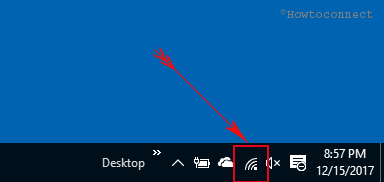Contenido
Inicio ” Windows 10 ” Windows 10 – Cómo activar o desactivar el modo Avión
Windows 10 – Cómo activar o desactivar el modo avión
29
RECOMENDADO: Haga clic aquí para corregir errores de Windows y mejorar el rendimiento del PC
Cómo activar o desactivar el Modo Avión – en Windows 10 – El intercambio de información de hoy entusiasmará a los usuarios de Windows 10 tablet o laptop que en su mayoría son aficionados a viajar y hacen viajes frecuentes. Le informaremos sobre el Modo avión que se encuentra en el número de PC y otros gadgets electrónicos. La explicación de Modo avión y cómo utilizarlo se realiza en la siguiente parte del post.
Qué es el Modo Avión en Windows 10
El modo Avión es una de las opciones de configuración de red y se puede obtener en numerosos dispositivos. Cuando el modo Avión está activado, rechaza varios números de ondas que transfieren funciones del dispositivo que desactivan la capacidad del gadget para realizar o contestar cualquier llamada o incluso utilizar los servicios de texto. Además de las facilidades de transferencia de señal, otras funciones como ver videos o jugar juegos, etc. se pueden llevar a cabo sin ninguna dificultad. Este modo se activa durante el vuelo porque interrumpe las interacciones entre los chips de radio de los gadgets y los de los aviones. El nombre de este ajuste se obtiene así porque permite a los usuarios utilizar dispositivos en el avión prohibiendo la transmisión de señales, dejándolas con las otras funcionalidades.
La conexión Bluetooth, los datos móviles y la tarjeta de red inalámbrica se desactivan después de la activación del modo Avión junto con las demás funciones de transferencia de ondas. Pero aún así el Bluetooth y WiFi pueden ser activados, manteniendo el gadget en el modo Avión . Otra característica interesante de la configuración del avión es que reduce el consumo de energía del dispositivo mediante la suspensión de diferentes transmisiones.
Relacionado:
Cómo corregir la falta de WiFi o no funciona en Windows 10
Cómo solucionar problemas con el modo de avión en Windows 10
Cómo activar o desactivar el modo Avión en Windows 10
Para Activar o Desactivar el Modo Avión tienes que entrar en la categoría Red e Internet de la Configuración . Hay dos maneras de entrar en él.
Modo 1 :Centro de actividades
Paso 1
Vea cuidadosamente en la bandeja del sistema del área de Notificación, un icono de red está allí. Después de hacer clic en él, se abre la ventana Configuración .
![]()
> Paso>
Golpea la ficha de modo Avión que yace en el centro de acción.
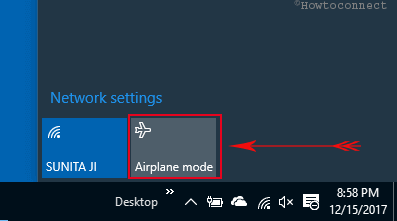
> Forma>
Paso 1
Traiga el Menú Inicio y elija Configuración de los Lugares .
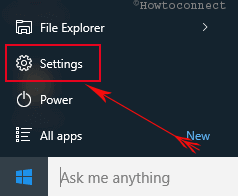
> Paso>
Abra la categoría Red e Internet haciendo clic en ella.
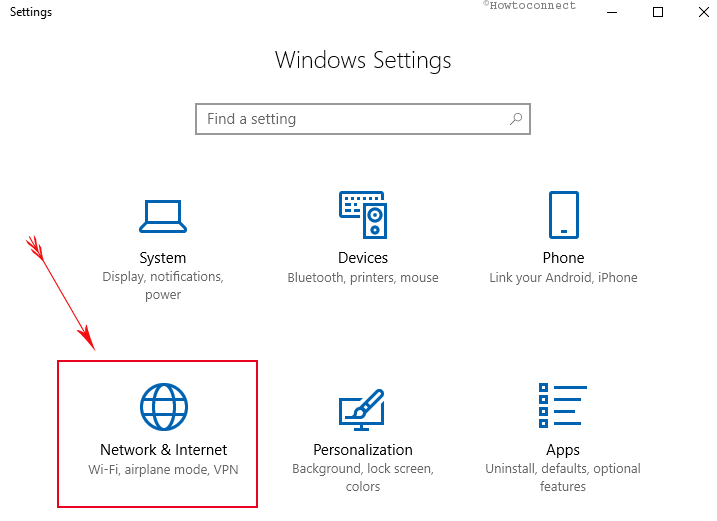
> Paso>
Ir a Modo avión .
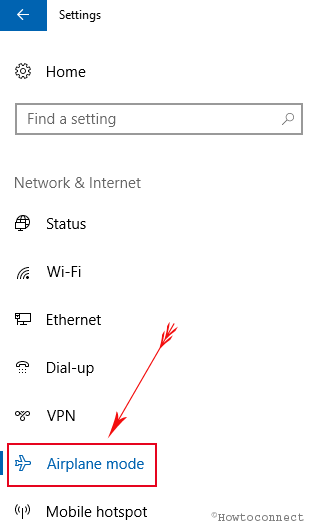
> Paso>
El panel derecho del Modo avión muestra el deslizador para girar On o Off el Modo avión . Use el control deslizante para activarlo o desactivarlo. Una vez activado el modo Avión , puede activar el Wi-Fi o Bluetooth si es necesario.
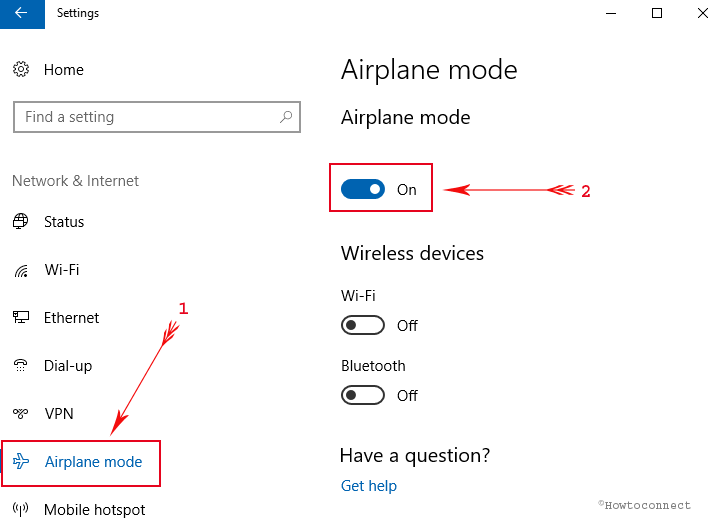
>Si activa su dispositivo WiFi y se conecta a la red inalámbrica. Es posible que se le pida que siga ciertas instrucciones para obtener el uso de Internet.
Cómo saber rápidamente si el modo Avión está activado en Windows 10
Si desea averiguar que el modo Avión está activado correctamente o no, existe una forma rápida de averiguarlo. Basta con echar un vistazo a Área de notificación de la Bandeja del sistema de la Barra de tareas . Si está activado el modo Avión , verá que aparece un icono de avión en lugar del icono de red. Y cuando la configuración esté desactivada, ya no verá el icono del avión.
![]()
> Conclusión
>Los ajustes son muy fáciles de encontrar y también muy útiles en el uso y por lo tanto para Activar o Desactivar el Modo Avión en Windows 10. En caso de que se enfrente a algún problema, háganoslo saber. Estaremos encantados de ayudarle. Y no te olvides de viajar porque “Es un mundo muy grande ahí fuera”.
RECOMENDADO: Haga clic aquí para corregir errores de Windows